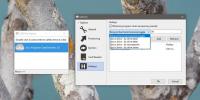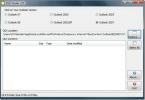Rimuovi facilmente una seconda installazione di Windows con questo programma di disinstallazione
I nostri computer ci consentono di eseguirne il dual boot con più sistemi operativi. Windows stesso offre la stessa opzione, il che significa che è possibile installare Windows 8 insieme a Windows 7 e mantenere intatti entrambi i sistemi operativi. Il doppio avvio di un sistema presenta numerosi vantaggi; puoi testare su un'anteprima un aggiornamento importante di un sistema operativo (ad esempio Windows 8) o provare un sistema operativo completamente diverso (come Ubuntu) per ottenere una panoramica delle modifiche e delle funzionalità previste prima di effettuare la scelta di passare effettivamente ad esso. L'unica prova, tuttavia, è che non esiste davvero un modo semplice per rimuovere in modo pulito un'operazione installata sistema, e farlo comunque formattando la sua partizione spesso ti lascia con problemi nel bootloader menù. In precedenza, abbiamo coperto una guida approfondita in dettaglio il procedura per rimuovere Windows 8 Consumer Preview dai sistemi a doppio avvio e come sbarazzarsi della voce di avvio tramite il comando BCDEdit. Tuttavia, se stai cercando un metodo più semplice per fare lo stesso, allora dai
Programma di disinstallazione di Windows NanWick un colpo. Non solo disinstalla il sistema operativo selezionato dal computer, ma cancella anche la voce di avvio del sistema operativo non richiesto.L'applicazione ha un'interfaccia abbastanza semplice e intuitiva. Tieni presente che l'app è stata degnata per rimuovere Windows solo da un sistema a doppio avvio, quindi non puoi disinstallare Windows se è l'unico sistema operativo del tuo PC. Detto questo, passiamo a come funziona. Una volta avviato, fare clic sul pulsante Scansione per consentire all'applicazione di rilevare le unità contenenti i sistemi operativi.

Una volta identificato, lo strumento visualizza l'elenco delle unità su cui sono installati sistemi operativi. Da questo elenco, è possibile selezionare l'unità da cui si desidera disinstallare Windows. Una volta selezionato, basta premere il pulsante OK.

Verrai reindirizzato all'interfaccia principale del programma di disinstallazione. Ora non ti resta che fare clic sul pulsante Disinstalla per iniziare il processo di rimozione.

Il processo si articola in due passaggi. Nel primo passaggio, lo strumento raccoglie effettivamente le informazioni pertinenti necessarie per rimuovere i file di sistema. Pertanto, questo passaggio può durare diversi minuti a seconda delle specifiche hardware e del numero di file del sistema operativo. L'applicazione accede ai file, scrive le autorizzazioni, elimina i file indesiderati e quindi termina il processo.

Una volta fatto tutto, Windows Uninstaller apre una finestra di dialogo Success e ti offre di riavviare il sistema per finalizzare le modifiche.

NanWick Windows Uninstall è uno strumento molto utile che sicuramente ti sarà utile se desideri rimuovere il consumatore Visualizza l'anteprima di Windows 8 prima di eseguire l'aggiornamento alla build finale oppure rimuovi Windows 8 se desideri utilizzare Windows 7 adesso. Funziona su Windows XP, Windows Vista, Windows 7 e Windows 8. Il test è stato eseguito su Windows 7, a 64 bit.
Scarica NanWick Windows Uninstaller
Ricerca
Messaggi Recenti
Come espellere un'unità USB con una scorciatoia da tastiera su Windows 10
Su Windows 10, non è più necessario espellere in modo sicuro un'uni...
Lion UX Pack trasforma Windows 7 in Mac OS X Lion User Interface
Quelli di voi che hanno seguito regolarmente AddictiveTips, saprebb...
Ripristina allegati e-mail di Outlook
Finder OLK è uno strumento gratuito che può aiutarti a recuperare g...